win10怎么更改文件后缀名 Win10文件后缀名怎么调整
更新时间:2023-12-10 15:03:11作者:xiaoliu
在使用Win10操作系统时,有时候我们可能会遇到需要更改文件后缀名的情况,无论是为了兼容其他软件、修改文件类型,还是为了个性化文件命名,调整文件后缀名都是一个常见的需求。那么在Win10中,我们应该如何进行文件后缀名的更改呢?下面将介绍几种简单的方法,帮助您轻松完成文件后缀名的调整。无论您是初次接触Win10还是已经熟练使用,相信这些方法都会对您有所帮助。
方法如下:
1.打开桌面上的“这台电脑”(只要开启文件资源管理器都可以),在查看选项卡勾选“文件扩展名”选项显示文件后缀。
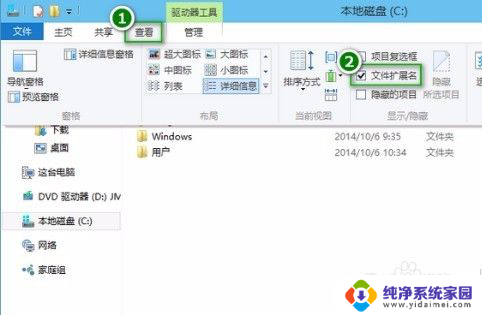
2.右键点击要修改后缀名的文件,选择“重命名”。
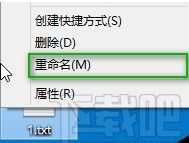
3.选中点(.)后面的文本,修改为新的后缀名。比如把"txt"改成"jpg",修改完后在其他地方单击鼠标或者按下回车键(Enter)。
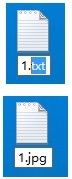
4.弹出的重命名警告窗口选择“是”即可。
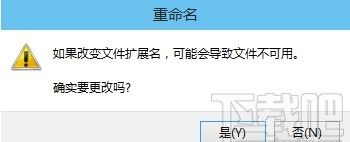
以上就是如何更改win10文件后缀名的全部内容,如果还有不清楚的用户,可以参考以上小编的步骤进行操作,希望对大家有所帮助。
win10怎么更改文件后缀名 Win10文件后缀名怎么调整相关教程
- win10改文件后缀名怎么改 win10文件后缀名如何更改
- 文件怎么打开后缀名 如何在win10中更改文件后缀名
- 怎么更改后缀名 win10 Win10文件后缀名修改方法
- windows文件后缀名怎么改 win10系统中如何重命名文件后缀名
- windows10怎么修改文件后缀名 Win10如何修改文件后缀名
- win10系统怎么修改后缀名 Win10文件后缀名如何修改
- windows修改文件后缀 Win10文件后缀名怎么改
- 怎样批量改文件名后缀 Windows10如何批量修改多个文件的后缀名
- 文件后缀不显示 如何修改后缀 win10文件扩展名如何改
- 怎么改扩展文件名 Win10如何修改文件扩展名后缀
- 怎么查询电脑的dns地址 Win10如何查看本机的DNS地址
- 电脑怎么更改文件存储位置 win10默认文件存储位置如何更改
- win10恢复保留个人文件是什么文件 Win10重置此电脑会删除其他盘的数据吗
- win10怎么设置两个用户 Win10 如何添加多个本地账户
- 显示器尺寸在哪里看 win10显示器尺寸查看方法
- 打开卸载的软件 如何打开win10程序和功能窗口